입체감 Up! 아이폰 배경화면 심도효과, 멋진 잠금화면 사진 설정
아이폰에는 사진 속의 주인공을 돋보이게 만드는 인물모드가 있습니다. 이것은 피사체가 선명해지고 아웃포커싱인 배경은 흐릿하게 보여줍니다.
이런 것을 우린 심도효과라고 부릅니다. 최근 인기를 끌고 있는 카메라 App들에서도 많이 찾아볼 수 있죠.

오늘은 이 멋진 기능인 아이폰 심도효과를 어떻게 활용하는지 사용방법, 그리고 주의해야 할 사항에 대해 설명할 거예요. 이것을 자유자재로 다룰 줄 알면, 입체감이 높은 멋진 배경화면을 만들어 스마트폰 사용자의 경험도 향상시킬 수 있습니다.
심도효과 란?

사진에서 주제와 배경을 분리하여 주제에 초점을 맞추는 기능이에요. 포커스 된 사람이나 물건은 선명하게 보이고, 배경은 흐릿하게 처리되죠. 이것을 잘 활용된 촬영물은 전문적이고 멋지게 보입니다.

iPhone 카메라는 이를 가능하게 하기 위해 두 개의 렌즈를 사용해 주제와 배경 사이의 거리를 측정합니다. 그런 다음, 이정보를 활용하여 뒤쪽은 흐리게 처리하고 포커스 된 사람이나 물건을 선명하게 만들어주는 것이죠.
배경화면 꾸밀 때 활용하는 법

1. 이 기술은 잠금화면 혹은 배경 꾸밀 때 정말 많이 사용됩니다. 물론 처음 듣는 경우도 있을 텐데요. 걱정하지 마세요. 지금부터 어떻게 적용하는지 알려드릴게요. 우선 '설정' 앱을 열어주세요. 회색 톱니바퀴같이 생긴 아이콘입니다.
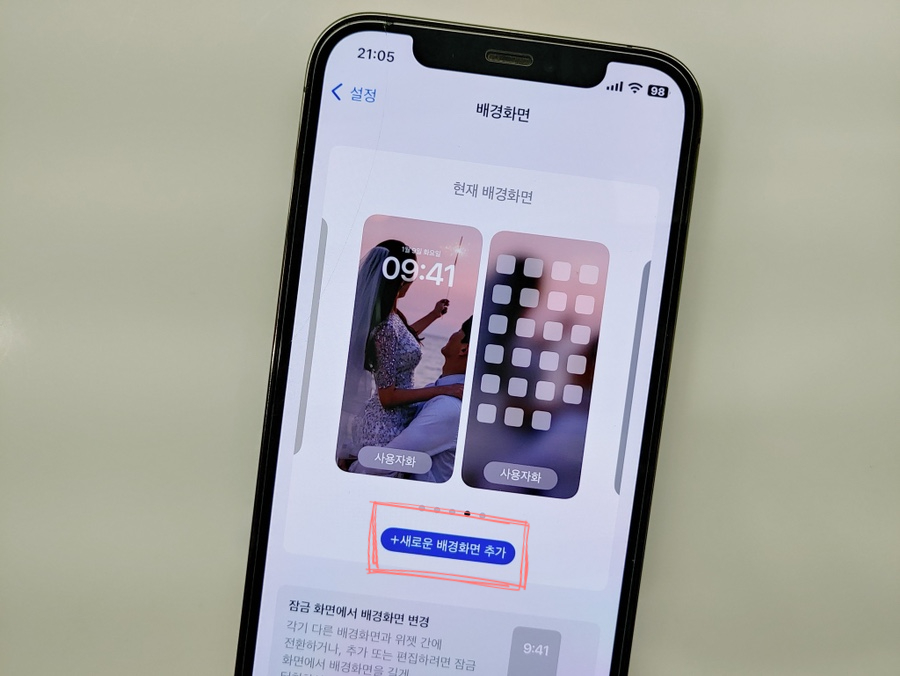
2. 그다음 '배경화면' 메뉴를 찾아 이동합니다. 그리고 필자가 빨간 네모로 테두리 쳐놓은 파란색 버튼을 클릭합니다. 그런 뒤 원하는 사진을 선택해 주세요. 그럼 시계나 위젯을 변경할 수 있는 편집모드가 실행될 겁니다.
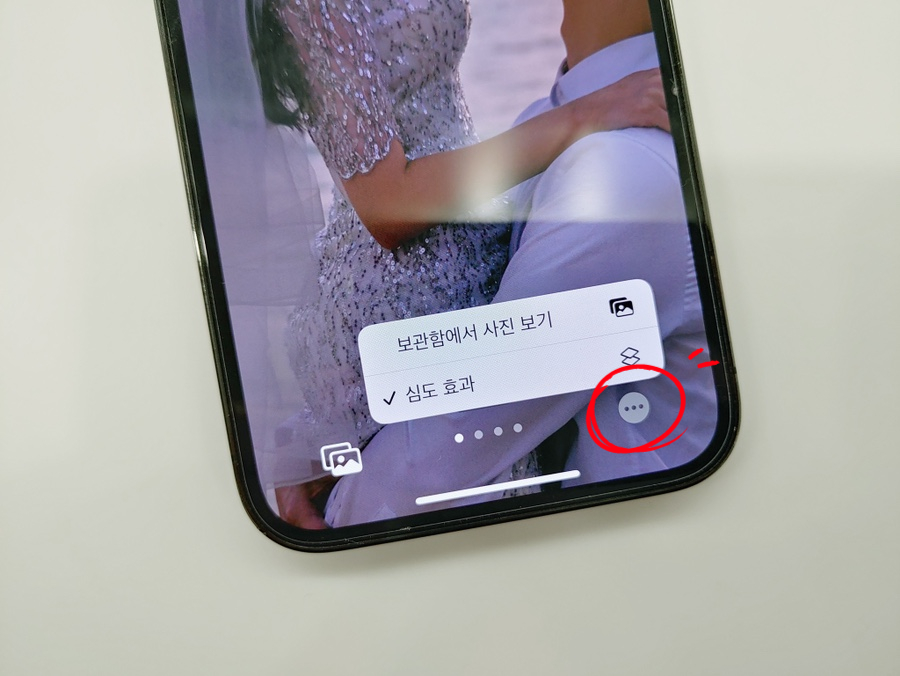
3. 이 편집모드 하단을 보면, 점 세 개(···) 아이콘이 보일 겁니다. 이것을 누르면 두 가지 메뉴가 나올 텐데요. 이곳에서 '심도효과'를 체크할 수 있습니다. 이렇게 하면, 좀 더 멋진 잠금&배경화면을 만들 수 있죠.
사용 시 주의점

몇 가지 사항이 만족되지 않는 경우에는 '심도효과'가 비활성화됩니다. 첫 번째로 포커스 된 피사체와 배경 사이에 명확한 색상 차이가 있으면 좋습니다. 두 번째, 색이 화려한 배경보단, 그렇지 않은 단순한 것을 사용해 주세요.
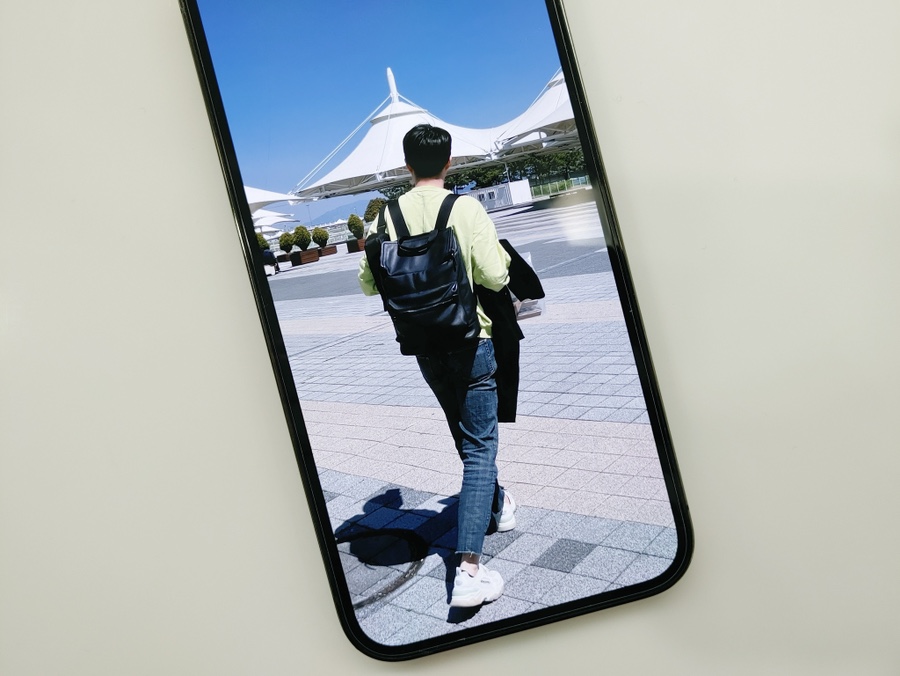
세 번째, 충분한 조명이 있는 환경에서 촬영된 사진에서 심도효과가 더 잘 작동합니다. 그러니 밝은 장소가 좋겠죠? 마지막 네 번째, 피사체와 배경 사이의 거리가 적당히 떨어져 있는 것도 중요합니다.

이러한 조건들을 고려하여 사진을 찍는다면, 해당 효과를 적용할 때 더 좋은 결과를 얻을 수 있습니다. 그러나 이런 완벽한 촬영물이 아니더라도, 오늘 배운 내용으로 배경화면을 꾸미면 여전히 멋지게 바꿀 수 있죠.
오늘 설명드린 전체 과정을 동영상으로 만들었습니다. 한번 읽고 이해가 어려웠던 분들은 복습하는 차원으로 시청하면 좋습니다.
이상으로 아이폰의 배경화면에 심도효과를 활용하는 방법에 대해 알아봤습니다. 이 글을 참고해 입체감 있는 잠금화면을 만들어보세요! 여러분도 이 기능을 활용하면, 스마트폰 사용이 더 재미있고 멋진 경험이 될 겁니다.
오늘 알려드린 정보가 누군가에게는 유익했으면 하는 바램으로 이만 마치겠습니다.
또 다른 IT 이야기로 돌아올게요 :)
감사합니다.

집에 줄자 같은 기구가 없을 때가 참 많죠. 필자도 매번 사놓으면 어디 뒀는지 깜박할 때가 있고, 꼭 쓰기 ...
blog.korea-iphone.com

